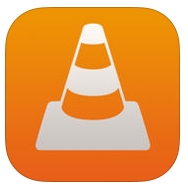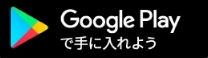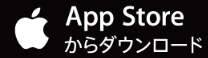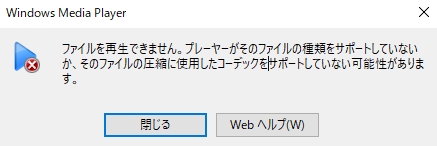
「Windows Media Player」でファイルを開いた時に「ファイルを再生できません・・・コーデックをサポートしていない可能性があります。」というエラーで開けないことがあります。
「Windows Media Player」は、以前より多くのファイル形式を開くことが可能になりました。
しかし、同じファイル形式でも開ける場合と開けない場合があります。
特にmp4形式は、正常に開ける時、音声のみ流れる、ファイル自体が開けないと不安定です。
これは、動画をmp4形式に出力した時、「Windows Media Player」ではサポートしていない状態で出力されていることが原因です。
解決策としてはインターネットでダウンロードしたコーデックをインストールすることですが、マイクロソフトではPCの動作が不安定になる可能性があることから、インターネットで入手したコーデックをインストールすることを勧めてはいません。
コーデックをインストールせずに解決する方法ですが、「Windows Media Player」で開けないファイルは、その都度対応しているプレイヤーで再生することです。
VLCで再生を試してみる
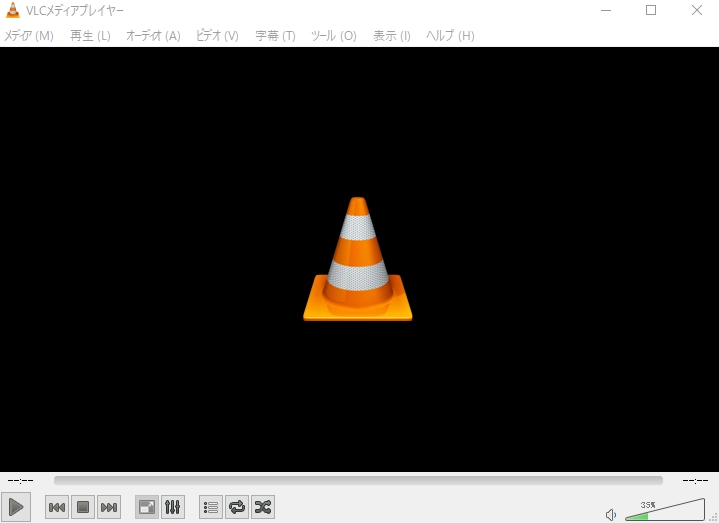
mp4だけでなく、他のファイル形式が「Windows Media Player」で正常に開けない際に便利なのが「VLCメディアプレイヤー」です。
「VLCメディアプレイヤー」は、無料かつ様々なファイル形式の動画を再生してくれるプレイヤーです。
「VLCメディアプレイヤー」には、再生しているファイルのコーデック情報などを確認したり、再生中の動画のスクリーンショットの撮影など、「Windows Media Player」には備わっていない機能も搭載されています。
オススメの使い方は、FLV形式などの「Windows Media Player」がサポートしていない形式を「VLCメディアプレイヤー」に関連づけをして、普段「Windows Media Player」で再生しているmp4形式はそのままで、再生出来ない時だけ「VLCメディアプレイヤー」を起動してファイルをドラッグ&ドロップで再生することです。
「VLCメディアプレイヤー」は、Windowsだけでなく、AndroidやiOSでも利用することが可能です。
「VLCメディアプレイヤー」ダウンロード